
时间:2020-11-14 12:08:21 来源:www.win10xitong.com 作者:win10
我们在用win10系统遇到Win10系统桌面图标太大怎么缩小的情况的时候,你会怎么处理呢?要是遇到这个问题的用户对电脑知识不是很了解的话,可能自己就不知道怎么解决了。万一现在又找不到懂行的来解决,我们就只好自己来动手处理这个Win10系统桌面图标太大怎么缩小的问题了,按照这个步骤去处理就行了:1、一般来说在Win10桌面空白处右键,将鼠标移动到查看上面,在选择大图标,选择后,桌面图标就会变得很大;2、当遇到桌面图标太大的情况我们可以通过桌面鼠标右键,选择【查看】--【小图标】即可让桌面图标变小即可很快速的解决了。下面小编就和大家一起来看看Win10系统桌面图标太大怎么缩小的解决措施。
今日小编推荐系统下载:雨林木风Win10纯净版
具体方法如下:
第一步:一般来说在Win10桌面空白处右键,将鼠标移动到查看上面,在选择大图标,选择后,桌面图标就会变得很大;
第二步:当遇到桌面图标太大的情况我们可以通过桌面鼠标右键,选择【查看】--【小图标】即可让桌面图标变小;
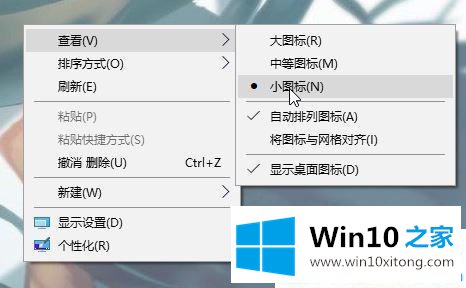
如果设置后没有效果还是感觉很大,那么可能即是当前显示的分辨率不正确导致的,我们继续往下进行设置。
第三步:同样在桌面空白处单击右键,选择【显示设置】;
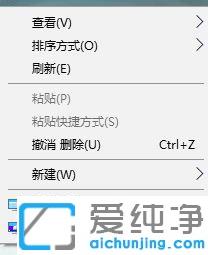
第四步:确保 更改文本、应用等项目的大小 为【100】;

第五步:然后我在下面找到 分辨率选项,点击下拉菜单,选择【推荐】的分辨率,然后点击【保留更改】;
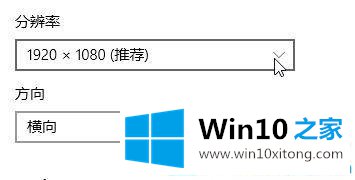
如果没有【推荐】的分辨率,那么说明电脑的显卡驱动不对,我们可以先安装驱动一下显卡,可使用【360驱动大师】、【驱动精灵】等第三方驱动管理软件来进行更新显卡驱动,更新完成后一般会自动设置为推荐分辨率!!
以上便是Win10系统桌面图标太大怎么缩小的方法,有遇到win10桌面图标大的用户快来试试吧!
这篇关于Win10系统桌面图标太大怎么缩小问题的教程到这里就告一段落了,大家伙都解决问题了吗?小编今天非常感谢各位对本站的支持,谢谢。